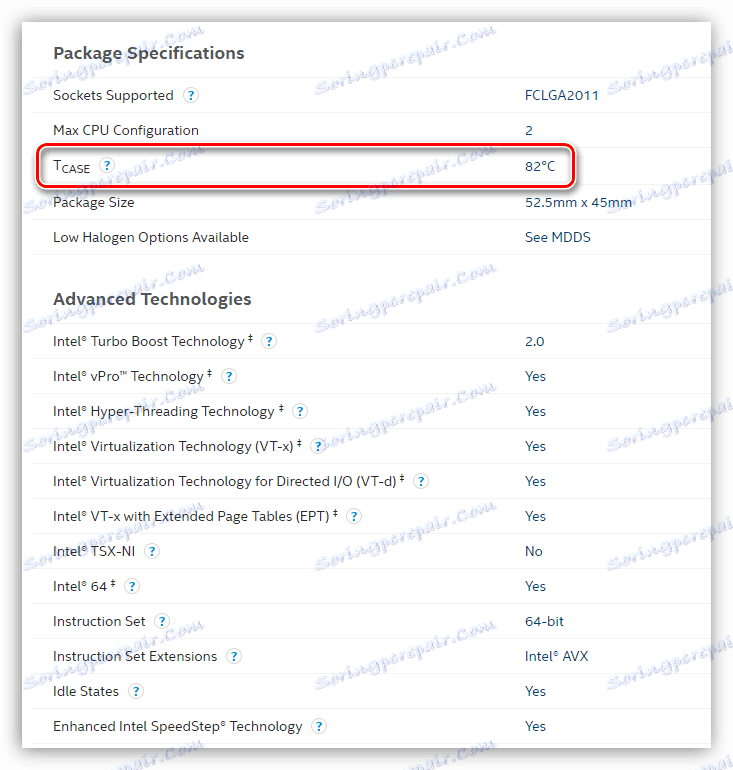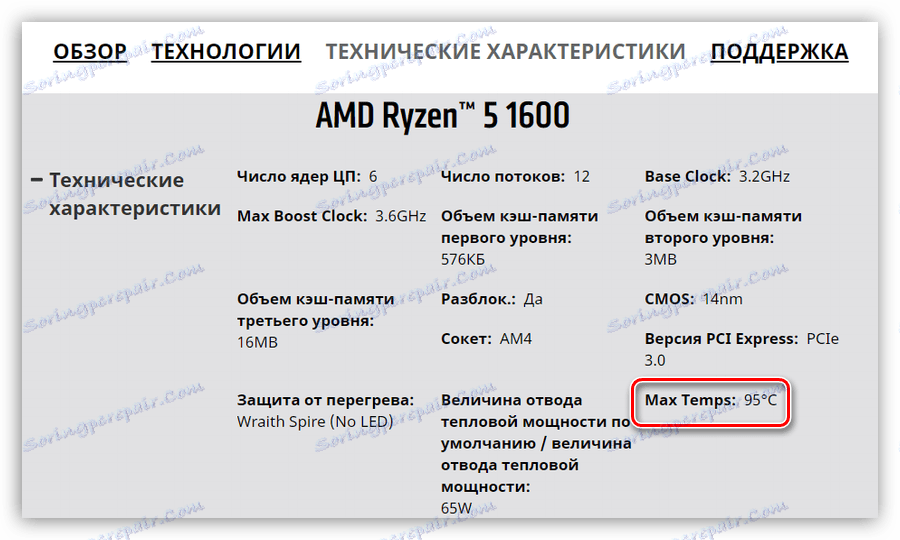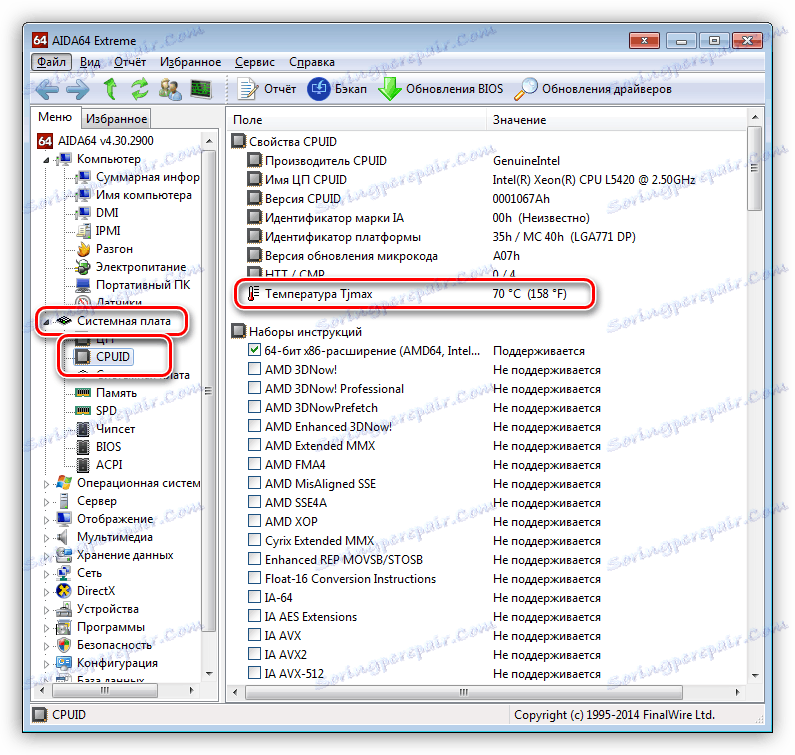Измерете температурата на компютъра
Един от компонентите на компютърното наблюдение е измерването на температурата на неговите компоненти. Способността правилно да се определят стойностите и да се знае кои сензорни показания са близки до нормалните и кои са критични, помагат във времето да реагират на прегряване и да избягват много проблеми. В тази статия ще разгледаме темата за измерване на температурата на всички компоненти на компютъра.
съдържание
Измерете температурата на компютъра
Както знаете, съвременен компютър се състои от много компоненти, основният от които са дънна платка, процесор, подсистема на паметта под формата на RAM и твърди дискове, графичен адаптер и захранване. За всички тези компоненти е важно да се спазват температурните условия, при които те могат да изпълняват функциите си нормално за дълго време. Прегряването на всяко от тях може да доведе до нестабилност на цялата система. След това анализирайте точките, как да правите четения на термични сензори на главните компютърни възли.
процесор
Температурата на процесора се измерва с помощта на специални програми. Такива продукти са разделени на два вида: прости метра, например, Core temp , както и софтуер, предназначен за преглед на изчерпателна информация за компютър - AIDA64 , Отчитанията на сензорите на капака на CPU могат да се видят в BIOS.
Прочетете повече: Как да проверите температурата на процесора в Windows 7 , Windows 10
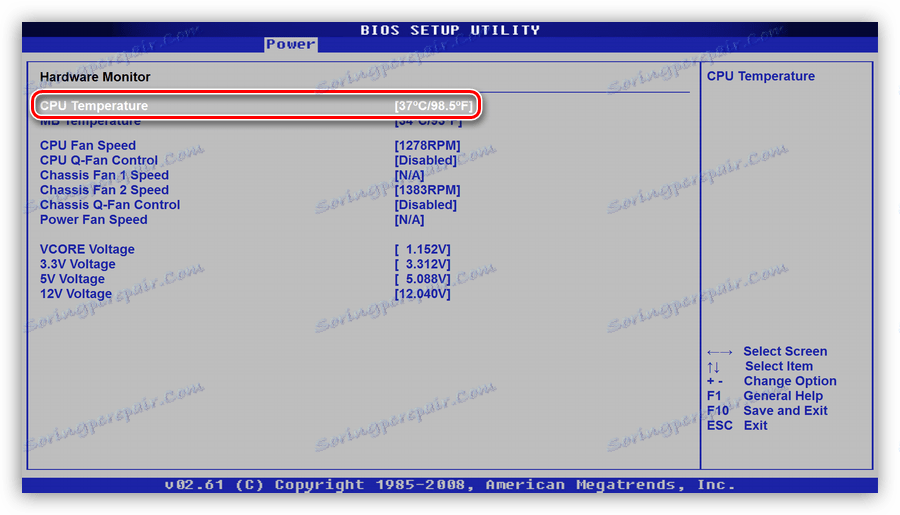
Когато разглеждаме индикации в някои програми, можем да видим няколко стойности. Първият (обикновено наричан " Core ", "CPU" или просто "CPU") е основният и се премахва от горния капак. Други стойности показват топлината на процесорите. Това изобщо не е безполезна информация, просто говорете по-долу защо.
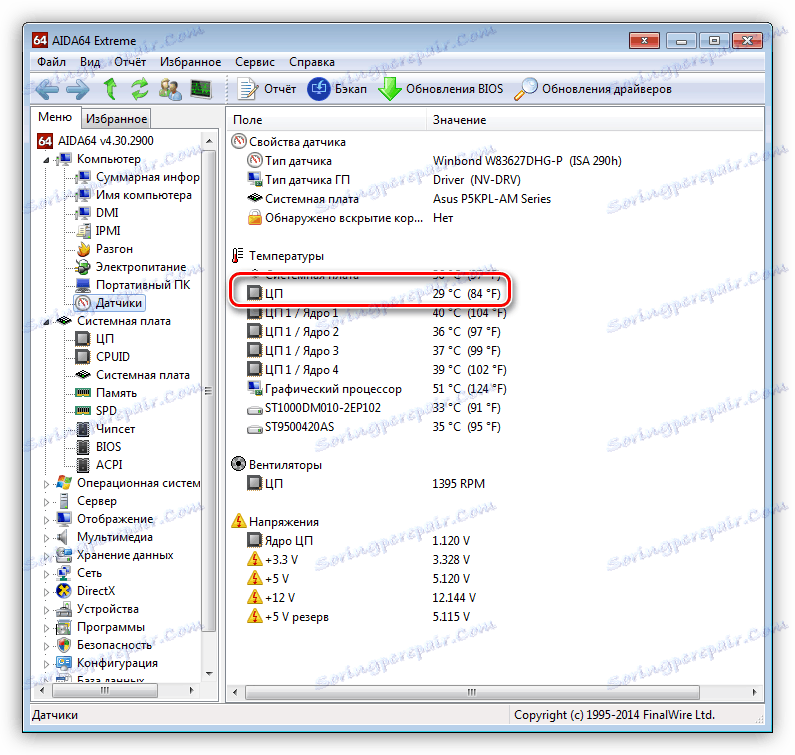
Говорейки за температурата на процесора, имаме предвид две стойности. В първия случай това е критичната температура на капака, т.е. показанията на съответния сензор, при който процесорът започва да нулира честотата, за да се охлади (дроселиране) или да се изключи напълно. Програмите показват тази позиция като Core, CPU или CPU (вижте по-горе). Във второто това е максималното възможно загряване на сърцевините, след което всичко ще бъде същото като при превишаване на първата стойност. Тези цифри могат да варират с няколко градуса, понякога до 10 и повече. Има два начина да разберете тези данни.
Вижте също: Проверяваме процесора за прегряване
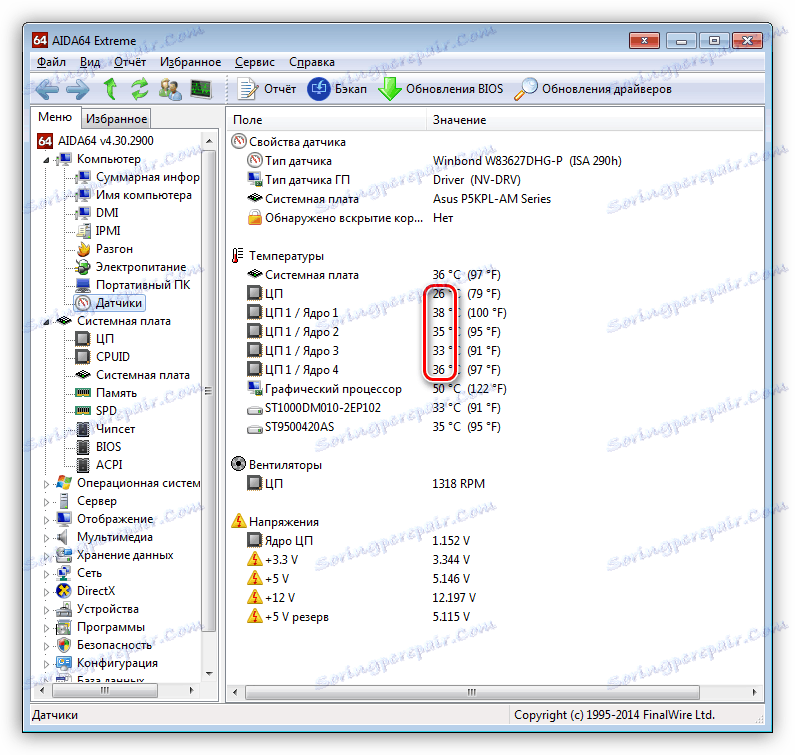
- Първата стойност обикновено се нарича "максимална работна температура" в продуктовите карти на онлайн магазините. Същата информация за процесорите на Intel може да се види на сайта ark.intel.com, като въведете в системата за търсене, например Yandex, името на вашия камък и отидете на съответната страница.
![Информация за максималната работна температура на процесора на официалния сайт на Intel]()
За AMD, този метод също е от значение, само данните се намират директно на главния сайт amd.com .
![Информация за максималната работна температура на процесора на официалния уеб сайт на AMD]()
- Вторият се установява с помощта на същия AIDA64. За да направите това, отидете в раздела "Дънни платки" и изберете блока "CPUID" .
![Информация за максималната температура на процесорите в програмата AIDA64]()
Сега нека да видим защо е важно да се разделят тези две температури. Много често има ситуации с намаляване на ефективността или дори пълна загуба на свойствата на термичния интерфейс между капака и чипа на процесора. В този случай сензорът може да покаже нормална температура, а процесорът понастоящем нулира честотата или се изключва редовно. Друга опция е неизправността на самия датчик. Ето защо е важно да наблюдавате всички показания едновременно.
Вижте също: Нормална работна температура на процесорите от различни производители
Видеокарта
Независимо от факта, че видеокартата е технически по-сложно устройство, отколкото процесор, също е доста лесно да се разбере за отоплението му, използвайки същите програми. В допълнение към Aida, има личен софтуер за графични карти, например, GPU-Z и Furmark ,

Не забравяйте, че върху печатни платки заедно с GPU и други компоненти се намират по-специално чиповете за видео памет и захранването. Те също така изискват наблюдение на температурата и охлаждане.
Повече подробности: Следене на температурата на видеокартата
Стойностите, при които графичният чип прегрешава, може да варира леко между моделите и производителите. По принцип максималната температура се определя на ниво от 105 градуса, но това е критичен индикатор, при който видеокартата може да загуби своята ефективност.
Повече подробности: Работни температури и прегряване на видеокарти
Твърди дискове
Температурата на твърдите дискове е много важна за стабилната им работа. Контролерът на всеки "твърд" е оборудван със собствен термодатчик, чиито показания могат да бъдат прочетени с помощта на всяка от програмите за общ мониторинг на системата. Също така за тях е написан много специален софтуер, например, Температура на твърдия диск ,

Прегряването на дисковете е също толкова вредно, колкото и при другите компоненти. Когато нормалната температура е превишена, може да има "спирачки" при работа, окачване и дори сини екрани на смърт. За да се избегне това, е необходимо да се знае кои показания за "термометъра" са нормални.
Повече подробности: Работни температури на твърдите дискове от различни производители
оперативна памет
За съжаление, няма инструмент за програмно наблюдение на температурата на релсите за памет. Причината се крие в много редки случаи на прегряване. При нормални условия, без варварски овърклок, модулите почти винаги работят стабилно. С появата на нови стандарти работните напрежения също намаляха, а оттам и температурата, която вече не достигна критични стойности.

Измервайте колко силно можете да загрявате ламелите си с пирометър или просто докосване. Нервната система на нормален човек е в състояние да издържи около 60 градуса. Останалото вече е "горещо". Ако в рамките на няколко секунди не иска да оттегли ръката си, тогава модулите са наред. Също така в природата има многофункционални панели за 5,25 отделения на корпуса, оборудвани с допълнителни сензори, чиито показания са показани на екрана. Ако те са твърде високи, може да се наложи да инсталирате допълнителен вентилатор в кутията на компютъра и да го изпратите в паметта.
дънна платка
Дънната платка е най-сложното устройство в система с много различни електронни компоненти. Чипсетът и схемата за захранване са най-горещите, тъй като на тях се пада най-големият товар. Всеки чипсет има вграден температурен сензор, информация от който може да се получи с помощта на всички същите мониторингови програми. Специален софтуер за това не съществува. В Aida тази стойност може да се види в раздела "Сензори" в секцията "Компютър" .
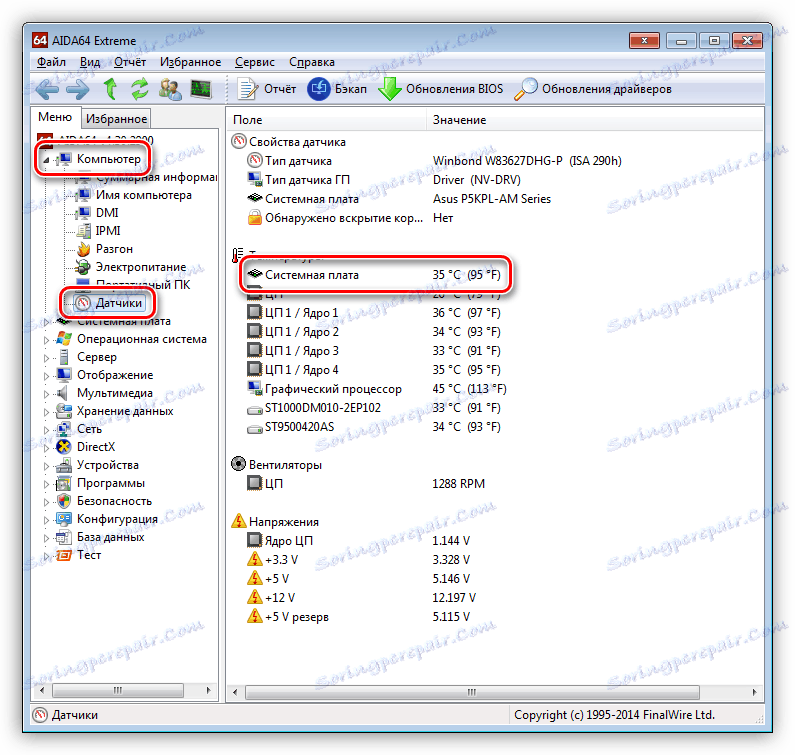
На някои скъпи "дънни платки" може да има допълнителни сензори, които измерват температурата на важните компоненти, както и въздуха вътре в системния модул. Що се отнася до силови вериги, само един пирометър или отново "методът на пръста" ще помогне тук. Многофункционалните панели също имат добра работа тук.
заключение
Мониторингът на температурата на компютърните компоненти е много важен въпрос, тъй като тяхната нормална работа и дълголетие зависят от него. Наложително е да поддържате една универсална или няколко специализирани програми, с помощта на които редовно проверявате вашите показания.